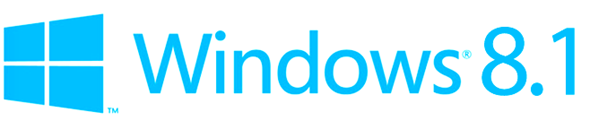Windows 8.1 AppLocker
Yazımıza başlamadan önce AppLocker Nedir ? konusuna değinelim. AppLocker adında anlaşılacağı üzere Uygulamaların Kilitlenmesini sağlamaktadır. Yani yetkisiz kullanıcılar tarafından belirlenen programlar dışında her hangi bir program açamamasını ya da belirli grupların sadece izin verilen programları çalıştırmasını sağlamaktadır. Örnek vermek gerekirse test adında bir kullanıcınız olduğunu var sayalım. Bu kullanıcı Word, excel, powerpoint türü belgelerini açabilsin ama Outlook kullanmasın şeklinde kurallar oluşturabiliriz. Bu durumda kullanıcıların verilen yetkiler dahilinde program ya da uygulamalara erişmesine olanak sağlayabiliriz. Eğer yapınız içerisinde Active Directory varsa bu işlemleri merkezi olarak yapabilir ve kullanıcı bazlı ya da grup bazlı yapabilirsiniz. Eğer yapınızda Active Directory yoksa bu işlemleri client işletim sistemleri üzerinde uygulayabilirsiniz.
AppLocker Kullanmanın Faydaları;
-
Lisanssız program kurulumunun önüne geçmiş olacağız.
-
Kullanılan Programlardan doğacak açıkları engellemiş olacağız.
-
IT yapısının iş yükünü hafifletmiş olacağız.
Örnek bir senaryo geliştirelim. Benim yapım içerisinde Active Directory yapısı bulunmamakta ve client işletim sistemi olarak Windows 8.1 kullanmaktayım. Windows 8.1 işletim sistemlerimin üzerinde 1’den fazla kullanıcı oturum açmakta ve Test isminde ki kullanıcımın Adobe redaer yazılımını kullanmasını istemiyorum. Hemen senaryomuzun uygulamasına başlayalım.
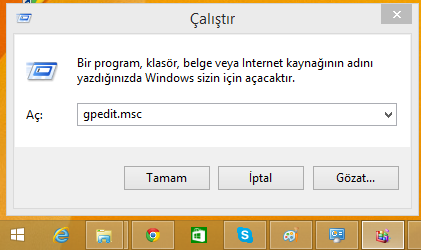
Windows 8.1 AppLocker-01
Öncelikle Windows + R tuş kombinasyonunu kullanarak çalıştır’a gpedit.msc yazarak Yerel Grup İlkesi Düzenleyicisini çalıştıralım.
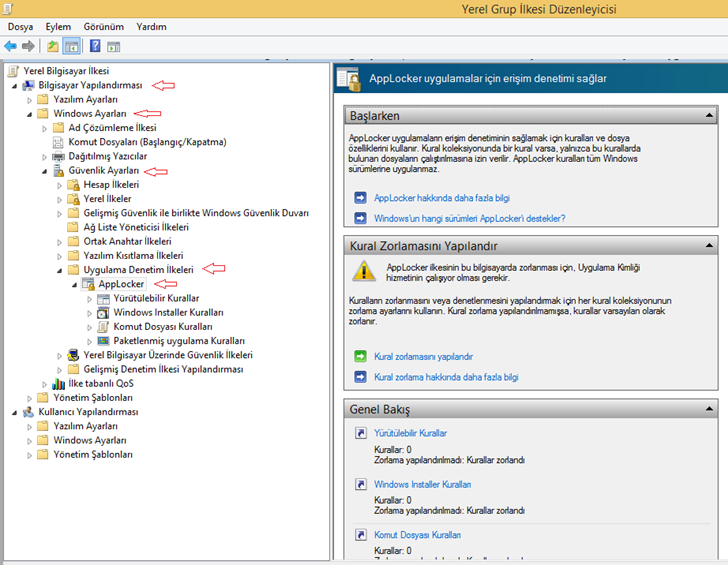
Windows 8.1 AppLocker-02
Açılan pencerede sırasıyla Bilgisayar Yapılandırması > Güvenlik Ayarları > Uygulama Denetim İlkeleri > AppLocker açalım. Yukarıda ki ekranda kırmızı oklar ile gösterildiği gibi AppLocker üzerine geldiğimizde sağ bölümde AppLocker sihirbazı açılacaktır. Lakin biz Yürütülebilir Kurallar üzerine gelelim.
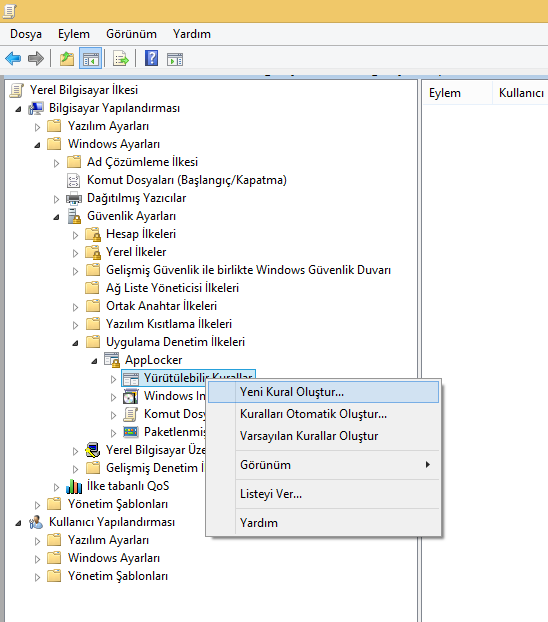
Windows 8.1 AppLocker-03
Yürütülebilir Kurallar üzerinde sağ tıklayarak Yeni Kural Oluştur tıklayalım.
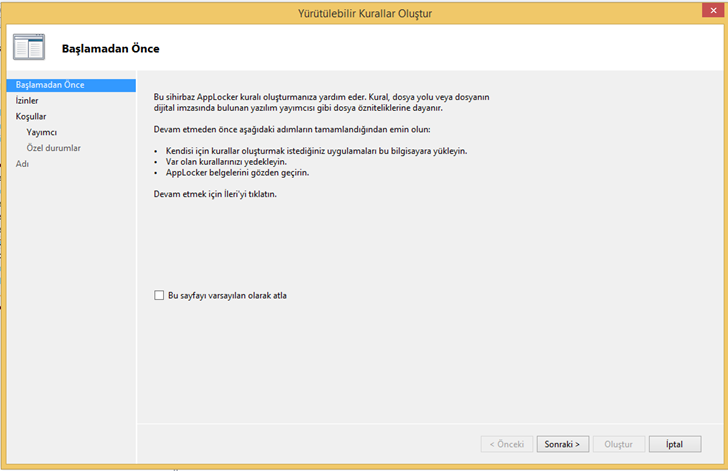
Windows 8.1 AppLocker-04
Karşımıza Yürütülebilir Kurallar Oluştur penceresi açılacaktır. Başlamadan önce ekranında ki kısa bilgileri okuduktan sonra Sonraki tıklayarak kural oluşturmaya başlayabiliriz.
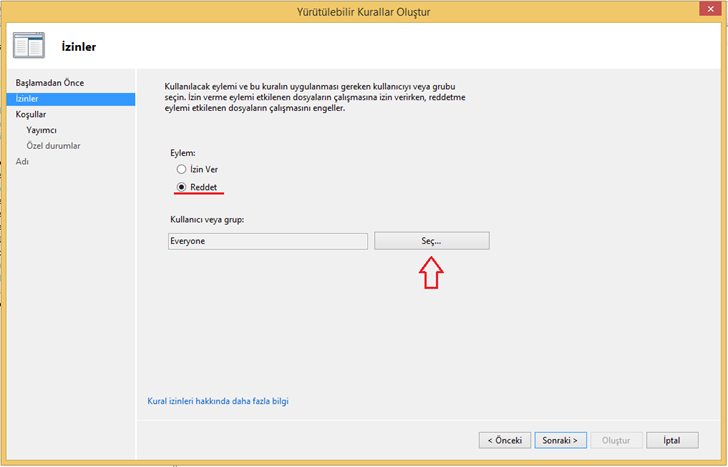
Windows 8.1 AppLocker-05
İzinler bölümüne geldiğimizde ne tür bir eylem gerçekleştireceğimizi soruyor biz Adobe Reader programını yasaklayacağımız için Reddet seçeneğini işaretleyerek Kullanıcıveya Grup seçeneği karşısında bulunan Seç butonuna basalım eğer everyone seçili olarak ilerlersek herkes bu kuraldan etkilenecektir.
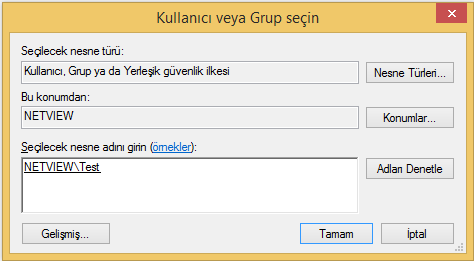
Windows 8.1 AppLocker-06
Karşımıza Kullanıcı veya Grup seçin penceresi açılacaktır. Ben Test kullanıcısının adobe programını kullanmasını istemediği için test yazarak adı denektle dediğimde kullanıcının ismi hst ismiyle birlikte gelecektir. Ardından tamam diyerek pencerenin kapanmasını sağlayalım.
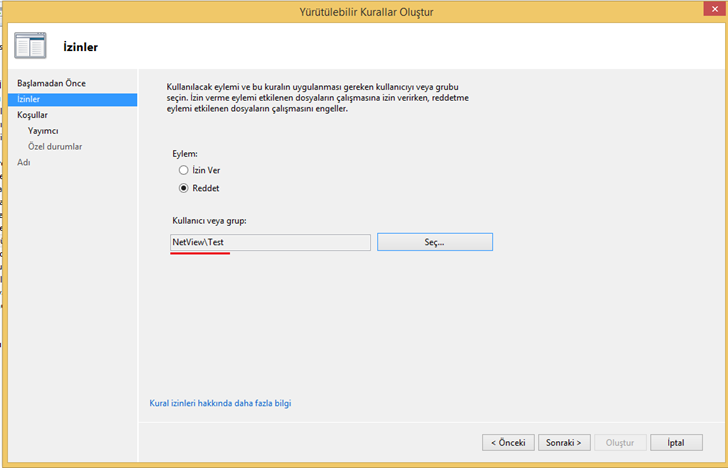
Windows 8.1 AppLocker-07
Yukarıda ki pencerede görüldüğü Test kullanıcımız gelmiş bulunmakta şimdi sonraki diyerek kuralımızı oluştırmaya devam edebiliriz.
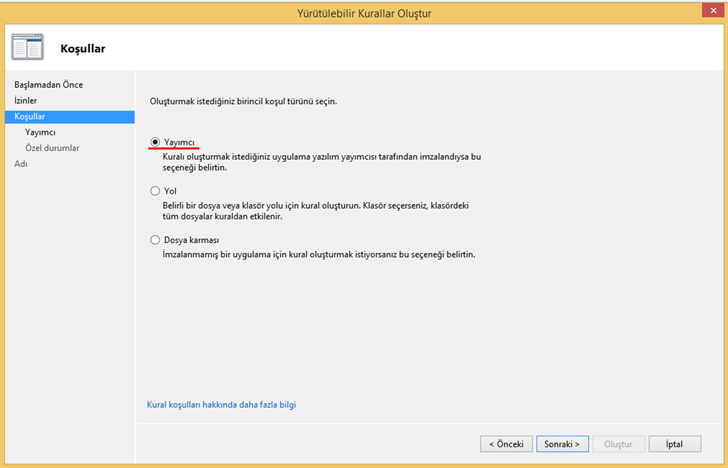
Windows 8.1 AppLocker-08
Koşullar bölümüne geldiğimizde hangi koşulu seçeceğimizi sormaktadır;
Yayımcı : Kuralı oluşturmak istediğiniz uygulama yazılım yayıncısı tarafından imzalanmadıysa bu seçeneği seçebiliriz. Biz uygulamanın imzalanmadığını düşünerek bu programı seçiyoruz.
Yol : Belirli bir dosya veya klasör yolu için kural oluşturun. Klasör seçerseniz., klasör içerisindeki tüm dosyalar kuraldan etkilenecektir.
Dosya Karması : İmzalanmamış bir uygulama için kural oluşturmak istiyorsanız bu seçeneği belirtin.
Ben yayımcı seçeneğini seçerek ilerlemeye devam ediyorum.
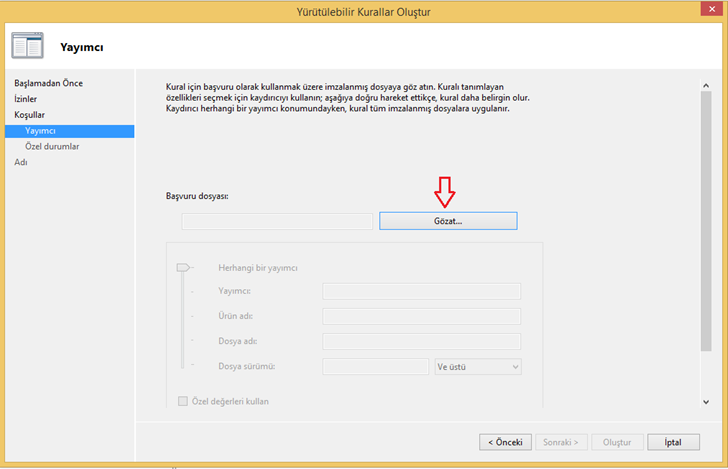
Windows 8.1 AppLocker-09
Yayımcı bölümüne geldiğimizde başvuru dosyasını göstermemiz gerekmekte bunun için Gözat butonuna tıklayalım.
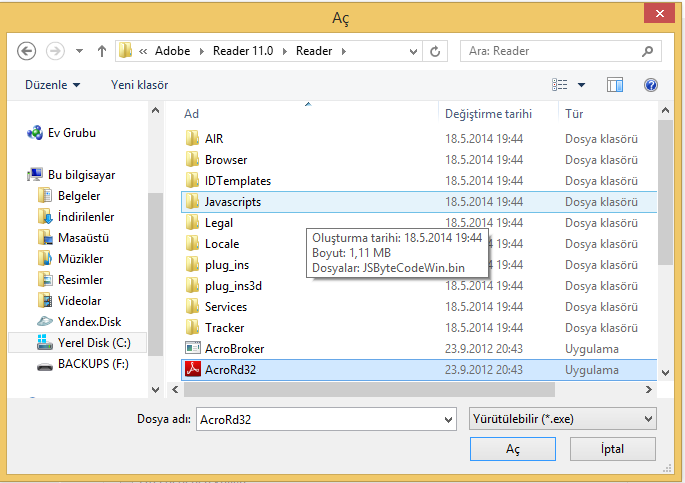
Windows 8.1 AppLocker-10
Adobe Reader uygulamasının bulunduğu yolu açarak uygulama seçelim ve Aç tıklayalım.
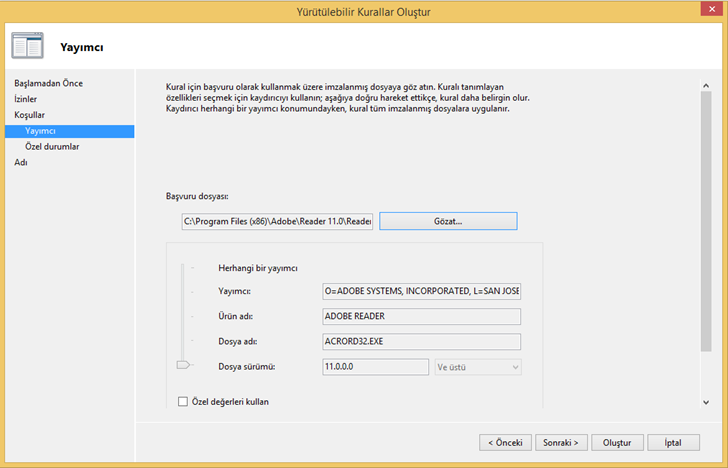
Windows 8.1 AppLocker-11
Görüldüğü gibi yayımcı bilgileri ve yayımcının Program Files içerisinde bulunan yolu gelmiş durumda Özel değerleri seçerek bu uygulamanın örneğin Dosya Sürümünü 11.0.0.0 ve üstünün veya altını çalıştırmamasını sağlayabilirizde ben bu ayarlara dokunmadan ilerlemeye devam ediyorum.
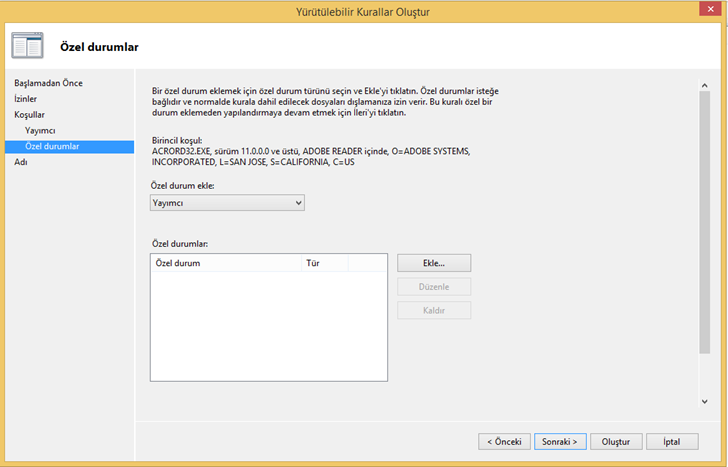
Windows 8.1 AppLocker-12
Yine buna bağlı olarak özel durumlar olabilir örnek vermek gerekirse Office paketi için böyle bir kural oluşturduğumuzu varsayalım. İlgili kullanıcı Outlook uygulamasını yasakladığımızı düşünürsek Excel, ve Word uygulamasını çalıştırmasını sağlayabiliriz. Şuan öyle bir seçeneğimiz olmadığı için ilerlemeye devam edelim.
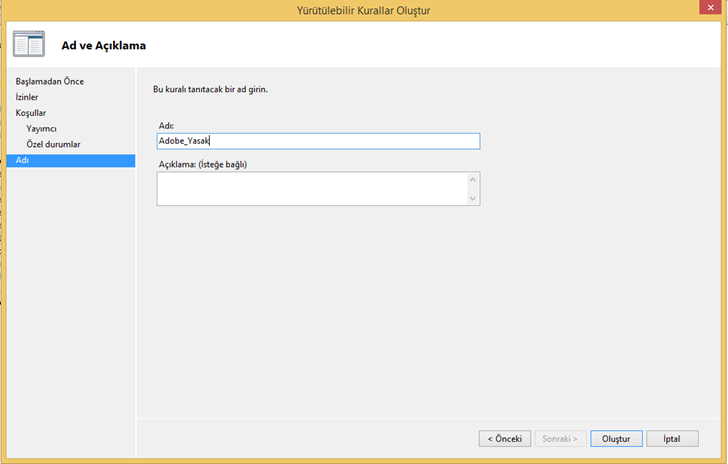
Windows 8.1 AppLocker-13
Adı bölümüne geldiğimizde bizden oluşturduğumuz kural ile ilgili olarak bir isim vermemizi istemektedir. Ben kuralımın adına Adobe_Yasak ismini veriyorum. Son olarak Oluştur butonuna basarak kuralımı oluşturuyorum.
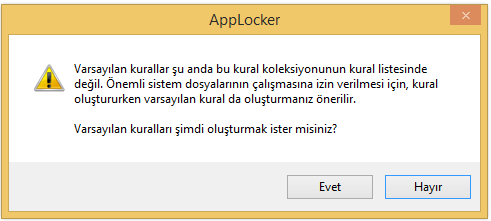
Windows 8.1 AppLocker-14
Karşımıza ufak bir uyarı ekranı gelecektir. Önemli sistem dosyalarının çalışmasına izin verilebilmesi adına varsayılan kurallar oluşturulması gerektiği konusunda bizi uyarıyor. Oluşturmak için Evet tıklayalım.
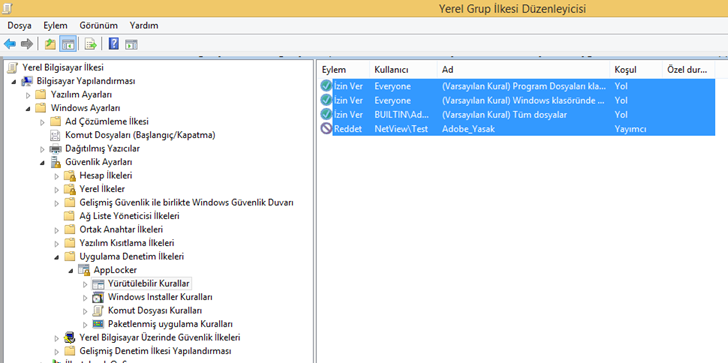
Windows 8.1 AppLocker-15
Görüldüğü gibi varsayılan kurallar ve Adobe_Yasak isminde ki kuralımız oluşmuş durumdadır.
Uyarı : Oluşturduğumuz kuralın client bilgisayarlar üzerinde etkin olabilmesi için Application Identitiy (Uygulama Kimliği) servisinin açık olması ve otomatik olarak çalışıyor olması gerekmektedir. Burada otomatikten anlatmak istediğim işletim sistemi her açıldığında Uygulama Kimliği servisinin otomatik olarak başlaması gerekmektedir. Aksi taktirde oluşturduğumuz kural etkin olarak çalışmayacaktır.
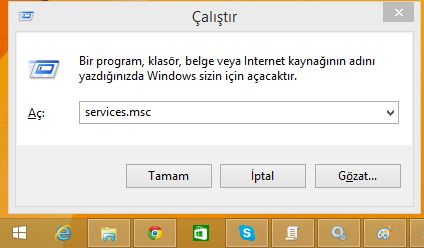
Windows 8.1 AppLocker-16
Uygulama Kimliği servisini başlatmak için öncelikle başlat /çalıştır Windows + R tuş kombinasyonunu kullanabilirsiniz. Services.msc yazarak enter basalım.
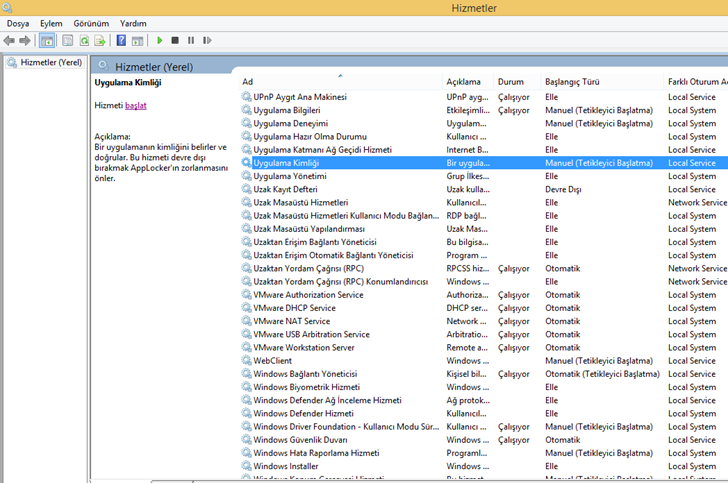
Windows 8.1 AppLocker-17
Uygulama Kimliği servisi şuan çalışmamaktadır.
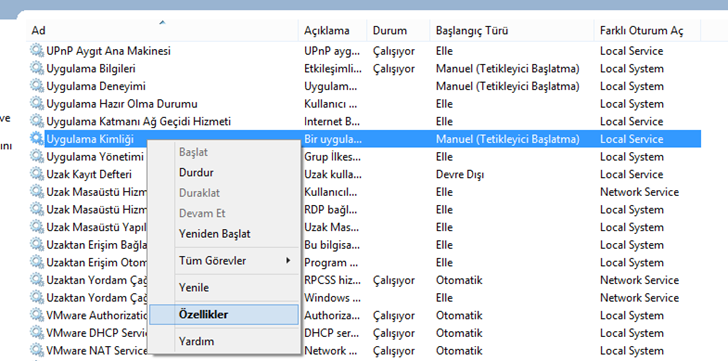
Windows 8.1 AppLocker-18
Uygulama Kimliği servisini çalıştırmak için ve otomatik moda alabilmek için servis üzerinde sağ tıklayarak özellikler diyelim.
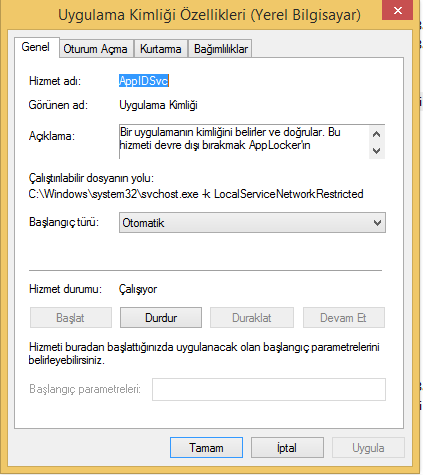
Windows 8.1 AppLocker-19
Açılan pencereden Başlangıç türünü otomatik yapalım ve Başlat butonuna basarak uygulama Kimliği servisinin başlamasını sağlayalım. Ayarların etkin olabilmesi adına Uygula butonuna basalım.
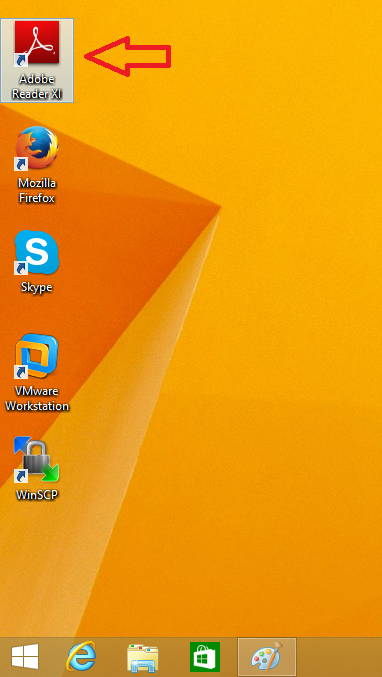
Windows 8.1 AppLocker-20
Şimdi aynı bilgisayar üzerinde kendi oturumumu kapatıyorum ve Test kullanışı ile oturum açıyorum. Masa üstünde bulunan Adobe Reader XI kısayolunu çift tıklıyorum.
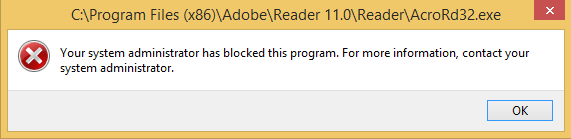
Windows 8.1 AppLocker-21
Uygulamayı açmaya çalıştığımda uygulamayı açamıyorum. Artık mutlu sona gelmiş bulunmaktayız. Test kullanıcısı bizim belirlediğimiz uygulamayı çalıştıramıyor. J
Başka yazılarda görüşmek üzere…